Hướng dẫn chi tiết cách tìm cài đặt máy chủ SMTP trong Outlook 365
24/02/2025
Nội dung bài viết
Nếu bạn gặp khó khăn khi gửi email, việc kiểm tra và cập nhật cài đặt máy chủ SMTP là cần thiết. tripi.vn sẽ hướng dẫn bạn cách thực hiện điều này trong Outlook 365 một cách dễ dàng.
Các bước thực hiện
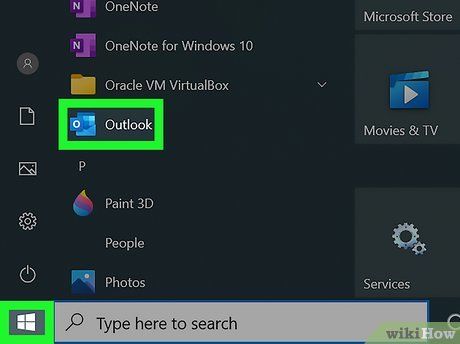
Mở ứng dụng Outlook 365. Bạn có thể tìm thấy ứng dụng trong menu Start (Windows) hoặc thư mục Applications của Finder (Mac).
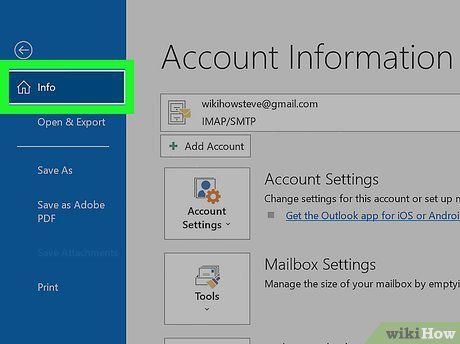
Trên Windows, nhấp vào tab File (Tập tin) và chọn Info (Thông tin). Tab này nằm ở góc trên bên trái cửa sổ ứng dụng.
- Trên Mac, hãy nhấp vào Preferences (Tùy chọn) > Accounts (Tài khoản).
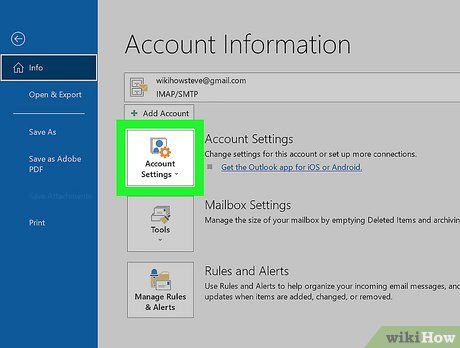
Chọn tùy chọn Account Settings (Cài đặt tài khoản). Một loạt các tùy chọn khác sẽ xuất hiện.
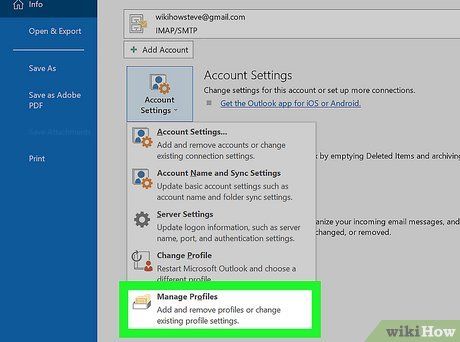
Nhấp vào Manage profiles (Quản lý hồ sơ). Một hộp thoại mới sẽ hiển thị.
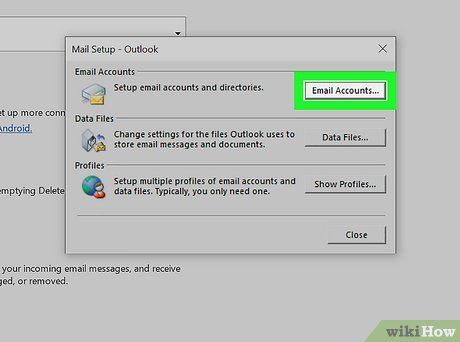
Chọn Email accounts (Tài khoản email). Cửa sổ "Account Settings" sẽ được mở ra.
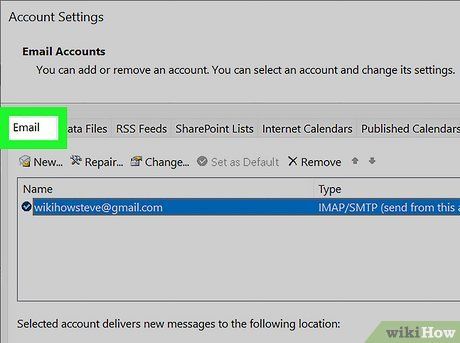
Nhấp vào tab Email nằm ở đầu cửa sổ, cùng với các tab như Data Files (Tập tin dữ liệu) và Address Books (Sổ địa chỉ).
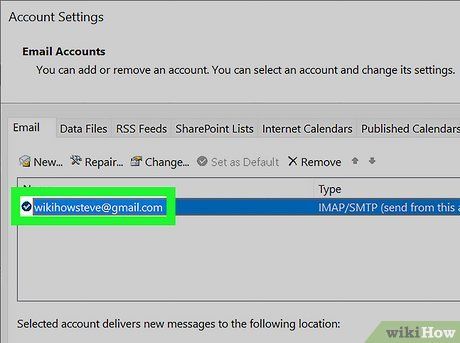
Nhấp đúp vào địa chỉ email bạn muốn xem thông tin máy chủ SMTP. Một cửa sổ mới sẽ xuất hiện.
- Thông tin máy chủ SMTP sẽ được hiển thị dưới tiêu đề "Server Information" (Thông tin máy chủ). Nếu cần thêm chi tiết, hãy nhấp vào More Settings (Cài đặt khác) > Advanced (Nâng cao).
- Tên máy chủ SMTP thường có dạng như "smtp.tên nhà cung cấp dịch vụ thư điện tử.com". Ví dụ, với các nhà cung cấp như Microsoft 365, Outlook, Hotmail và Live.com, tên máy chủ thường là "smtp.office.365.com", trong khi MSN sử dụng "smtp-mail.outlook.com".
Du lịch
Ẩm thực
Khám phá
Đi Phượt
Vẻ đẹp Việt Nam
Chuyến đi
Có thể bạn quan tâm

Tuyển tập 10 bài phân tích sâu sắc nhất về thi phẩm "Muốn làm thằng Cuội" của thi sĩ Tản Đà

Hướng dẫn cài đặt và chơi Half Life CS 1.6 trên điện thoại

Tuyển tập 10 bài văn thuyết minh đặc sắc nhất về hoa hướng dương

10 Áng Thơ Tình Đà Lạt Đẹp Như Mơ

Vaseline Gluta-Hya - Sữa dưỡng thể được yêu thích tại Thái Lan giờ đây đã có mặt tại Việt Nam, đem đến sự chăm sóc làn da tuyệt vời.


